9 personverninnstillinger for iPhone du bør slå på nå

Apple gjør en bedre jobb enn de fleste selskaper når det gjelder personvern. Men ikke alle standardinnstillingene på iPhone er i brukerens beste interesse.
Hva du skal vite
Haptic Touch, tidligere 3D Touch, har vært på iPhone i lang tid og tilbyr brukere enkel tilgang til appens handlinger uten engang å måtte åpne appen. Du kan bruke Haptic Touch ved å trykke lenge på en app eller et interaktivt ikon på din iPhone. Da vil du se en overløpsmeny med en haug med snarveier relatert til elementet du samhandler med.
Hva er Fast Haptic Touch på iOS 17?
Apple lar deg velge hvor raskt Haptic Touch-overflyt-menyer vises på skjermen når du logger-trykker på en app eller et ikon. Fram til iOS 16 tillot Apple deg bare å endre denne hastigheten til Rask og sakte, men på iOS 17 beta 2 er det nå tre alternativer du kan velge mellom – Rask, Standard og Sakte.
Det ser ut til at den nye "Standard"-innstillingen oppfører seg på samme måte som "Rask"-innstillingen på iOS 16. Den nye "Rask"-innstillingen er imidlertid raskere enn de to andre alternativene med betydelig margin, og viser kontekstmenyer med minst en et par hundre millisekunder raskere enn den eldre "Rask"-innstillingen. Hvis du har vanskeligheter med å følge med på hvordan hver av disse innstillingene fungerer, er her en kort oppsummering:
Kort sagt, iOS 17s standard- og saktealternativer er de samme som har eksistert tidligere med det nye Fast-alternativet som tilbyr mye mer responsiv tilbakemelding enn noen av de andre alternativene.
Slik aktiverer du Fast Haptic Touch på iPhone med iOS 17
For å gjøre Haptic Touch-hastigheten raskere enn før, sørg for at iPhone kjører på iOS 17 beta 2 eller nyere versjoner ved å gå til Innstillinger > Generelt > Programvareoppdatering .
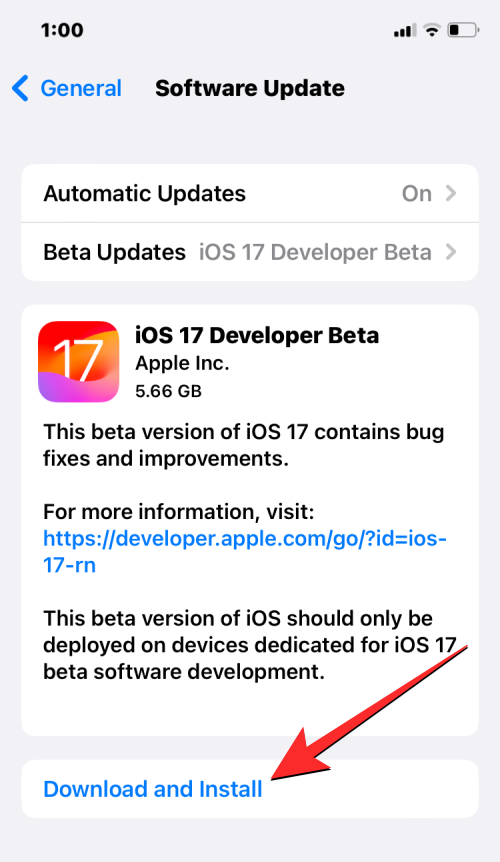
Merk : I skrivende stund er iOS 17 kun tilgjengelig som en forhåndsvisning for utviklere, så vi foreslår at du venter på en beta- eller offentlig utgivelse for å unngå problemer eller feil i programvaren.
For å aktivere Fast Haptic Touch, åpne Innstillinger- appen på iPhone.
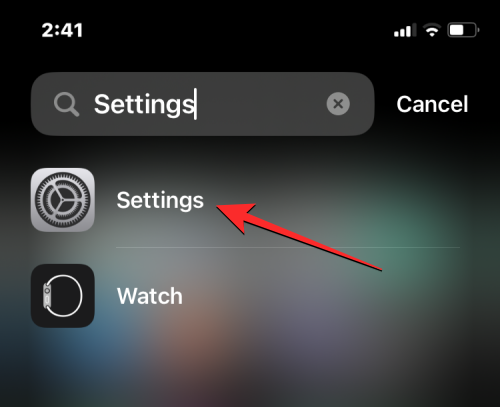
I Innstillinger, bla ned og velg Tilgjengelighet .

På tilgjengelighetsskjermen trykker du på Touch under "Fysisk og motorisk".
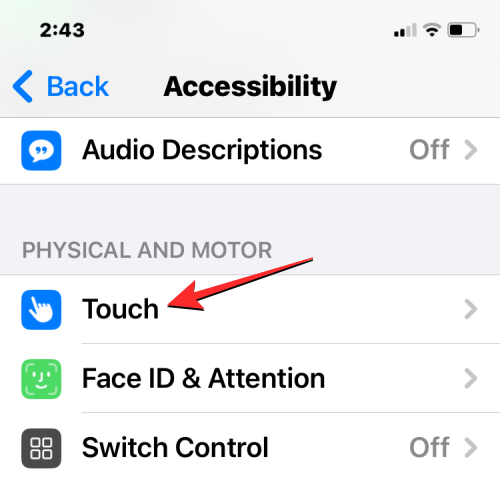
Trykk her på Haptic Touch .
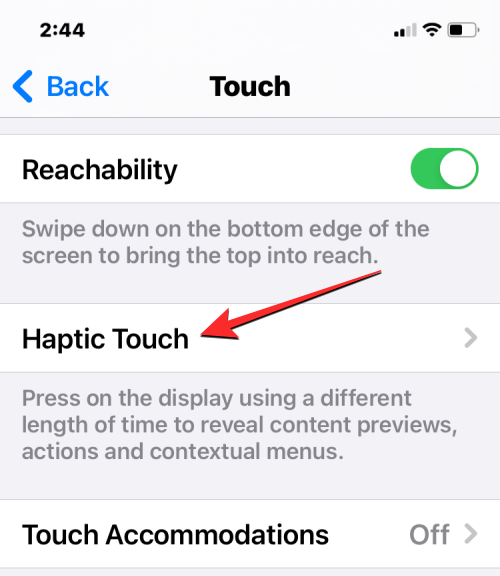
På neste skjerm, velg Rask under "Berøringsvarighet".
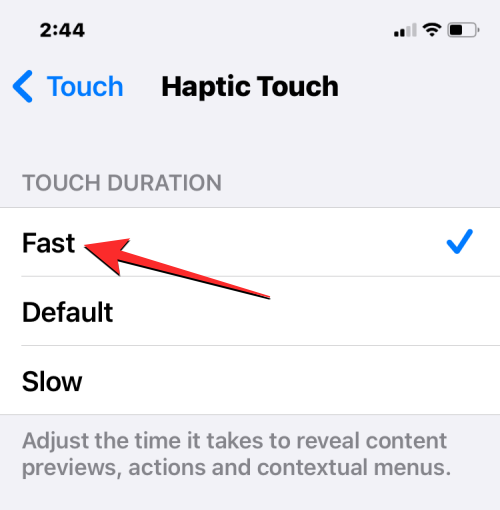
Når dette alternativet er valgt, kan du teste hvor rask den nye responstiden er ved å trykke lenge på blomsterbildet i delen "Touch Duration Test".
Hva skjer når du aktiverer Fast Haptic Touch?
Når du velger "Rask" som ditt foretrukne Haptic Touch-alternativ på iOS 17, øker du hastigheten som kontekstmenyen vises på skjermen etter et langt trykk. Dette betyr at overløpsmenyen som dukker opp når du trykker og holder på et appikon eller en knapp i appen, vises på kortere tid (tar minst 200 millisekunder mindre) enn i tidligere versjoner.
Dette kan endre den generelle interaktive opplevelsen av iOS-grensesnittet ettersom alternativer og menyer vil være mer responsive enn før. Overgangen til å gjøre Haptic Touch litt raskere gjør at denne opplevelsen føles mye som hvordan 3D Touch fungerte på eldre iPhone-modeller. Ved å gjøre Haptic Touch mer responsiv, kan iPhone nå etterligne 3D Touchs trykkfølsomme aktivering, men dette kan noen ganger også føre til falske aktiveringer hvis iPhone registrerer utilsiktede berøringer.
Det er alt du trenger å vite om å aktivere "Fast" Haptic Touch på iPhone med iOS 17.
Apple gjør en bedre jobb enn de fleste selskaper når det gjelder personvern. Men ikke alle standardinnstillingene på iPhone er i brukerens beste interesse.
Med denne handlingsknappen kan du ringe ChatGPT når du vil på telefonen din. Her er en veiledning for å åpne ChatGPT ved hjelp av handlingsknappen på iPhone.
Hvordan ta et langt skjermbilde på iPhone hjelper deg med å enkelt fange opp hele nettsiden. Funksjonen for å rulle skjermbilder på iPhone er tilgjengelig på iOS 13, iOS 14, og her er en detaljert veiledning om hvordan du tar et langt skjermbilde på iPhone.
Du kan endre iCloud-passordet ditt på mange forskjellige måter. Du kan endre iCloud-passordet ditt på datamaskinen eller på telefonen din via et støtteprogram.
Når du sender et samarbeidsalbum på iPhone til noen andre, må de godta å bli med. Det finnes flere måter å godta invitasjoner til å dele et album på iPhone på, som vist nedenfor.
Fordi AirPods er små og lette, kan de noen ganger være lette å miste. Den gode nyheten er at før du begynner å rive huset fra hverandre og lete etter de savnede øreproppene dine, kan du spore dem ved hjelp av iPhonen din.
Visste du at avhengig av regionen der iPhonen din er produsert, kan det være forskjeller sammenlignet med iPhoner som selges i andre land?
Omvendt bildesøk på iPhone er veldig enkelt når du kan bruke nettleseren på enheten, eller bruke tredjepartsapplikasjoner for flere søkealternativer.
Hvis du ofte trenger å kontakte noen, kan du sette opp hurtiganrop på iPhonen din med noen få enkle trinn.
Å rotere skjermen horisontalt på iPhone hjelper deg med å se filmer eller Netflix, vise PDF-er, spille spill, ... mer praktisk og få en bedre opplevelse.








